Artemis

Puedes encontrar el tutorial original aqui
Tutorial original creado por Vérone el 30 de enero del 2011
Agradezco a mis traductoras que hacen viajar mis tutos por el mundo
Material
Tubes :
Tube Femme d'anna.br
Tube Biche de Lewi
Tubes Oiseaux de JustCreations
Filtros :
Filtro Mura's Meister_Perspective Tiling
Filtro Adjust_Variations
Esta traducción está registrada en Twi

Si quieres puedes ayudarte de la regla para situarte en la realización del tutorial
Marcador (Arrastra con el raton)

Si estais listos, podemos comenzar
Abrir todos los tubes en el psp. Duplicarlos (shift+D) y cerrar los originales)
ETAPA 1 : el fondo
1.-
Abrir vuestra imagen de paisaje
Edición_ Copiar
2.-
Abrir una nueva imagen de 800 x 600 pixels transparente
Selecciones_ Seleccionar todo
Edición_ Pegar en la selección
Selecciones_ Anular selección
3.-
Con la herramienta de Selección_ K_ Modo Escala
Colocar el puntero del ratón sobre el cursor inferior central
Subir hasta los 400 pixels
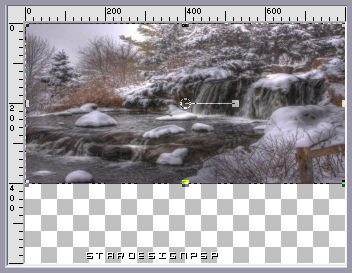
4.-
Efectos_ Efectos de Textura_ Textil
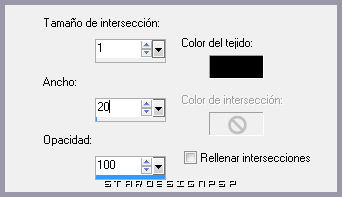
ETAPA 2 : el suelo
1.-
Capas_ Nueva capa de trama
Selecciones_ Seleccionar todo
Pegar de nuevo el paisaje en la selección
2.-
Efectos_ Complementos_ Perspective Tiling
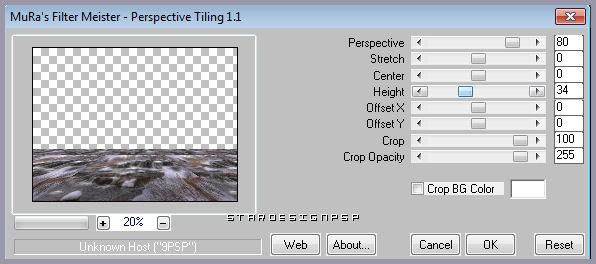
ETAPA 3 : la forma
1.-
Capas_ Nueva capa de trama
Selecciones_ Cargar o guardar selección_ Cargar selección del disco

Llenar con el color negro
Selecciones_ Anular selección
2.-
Efectos_ Efectos Geométricos_ Perspectiva Horizontal
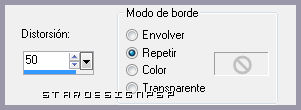
3.-
Con la herramienta de selección_ K_ Modo Escala
Colocar el puntero del ratón sobre el cursor derecho central
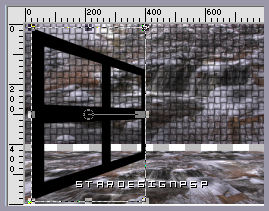
4.-
Capas_ Duplicar
Imagen_ Espejo
Fusionar con la capa inferior
5.-
Con la varita mágica_ Modo Agregar_ Contiguas seleccionado
Seleccionar las 8 partes transparentes entre los cuadros negros
Selecciones_ Modificar_ Expandir_ 1 pixel
Pegar el paisaje en la selección
Selecciones_ Anular selección
6.-
Efectos_ Efectos Geométricos_ Perspectiva Vertical
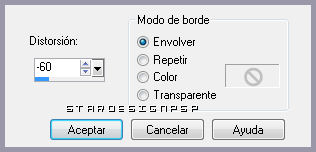
7.-
Con la herramienta de Selección_ K_ Modo Escala
Colocar el puntero del ratón sobre el cursor superior central
Rebajar hasta los 300 pixels

Efectos_ Efectos 3D_ Sombra en el color negro
0_ 0_ 100_ 20
ETAPA 4 : el cervatillo
1.-
Activar el tube _lewi~218
Edición_ Copiar
Edición_ Pegar como nueva capa
Imagen_ Espejo
Imagen_ Cambiar de tamaño_ Redimensionar al 70%
Todas las capas sin seleccionar
Colocar sobre el agua
2.-
Esta etapa no es obligatoria
Ajustar_ Matiz y Saturación_ Matiz/ Saturación/ Brillo
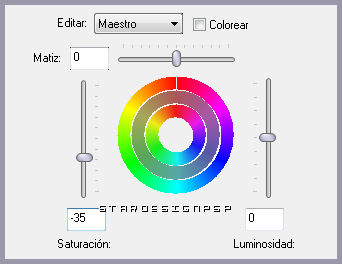
ETAPA 5 : el personaje
1.-
Activar el tube _anna.br_veroreves.1087
Edición_ Copiar
Edición_ Pegar como nueva capa
Imagen_ Cambiar de tamaño_ Redimensionar al 70%
Todas las capas sin seleccionar
Añadir una sombra
Colocar a la derecha
2.-
Esta etapa no es obligatoria
Ajustar_ Matiz y Saturación_ Matiz/ Saturación/ Brillo
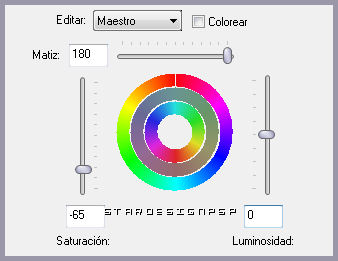
Efectos_ Complementos_ Adjust_Variations_Mid tons
Clic sobre Original
2 clics sobre more red
1 clic sobre more yellow
ETAPA 6 : los pájaros
1.-
Activar un pájaro de vuestra eleccion
Edición_ Copiar
Edición_ Pegar como nueva capa
Imagen_ Espejo
Imagen_ Cambiar de tamaño_ Redimensionar entre el 50 y el 70%
Todas las capas sin seleccionar
Selecciones_ Seleccionar todo
Selecciones_ Flotar
Selecciones_ Fijar
Selecciones_ Modificar_ Contraer_ 3 pixels
Activar el paisaje
Edición_ Copiar
Edición_ Pegar en la selección
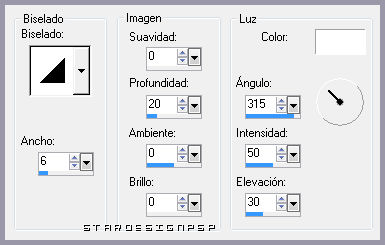
Selecciones_ Anular selección
Aplicar una sombra
2.-
Repetir este punto con el otro pájaro
ETAPA 7: el marco
Añadir vuestra firma
Fusionar todo
Imagen_ Agregar bordes_ Simétrico_ 25 pixels en el color negro
Selecciones_ Seleccionar todo
Selecciones_ Modificar_ Contraer_ 25 pixels
Efectos_ Efectos 3D_ Recortar en el color negro
0_ 0_ 75_ 25
Guardar en formato Jpg optimizado
Gracias por haberlo hecho o interpretado
Este tutorial ha sido realizado por Vérone. Es una creación personal.Cualquier parecido con otro no será mas que coincidencia.
Prohibida su uso o divulgación sin el previo consentimiento de su autora
Concepción y realización © veroreves 2011

